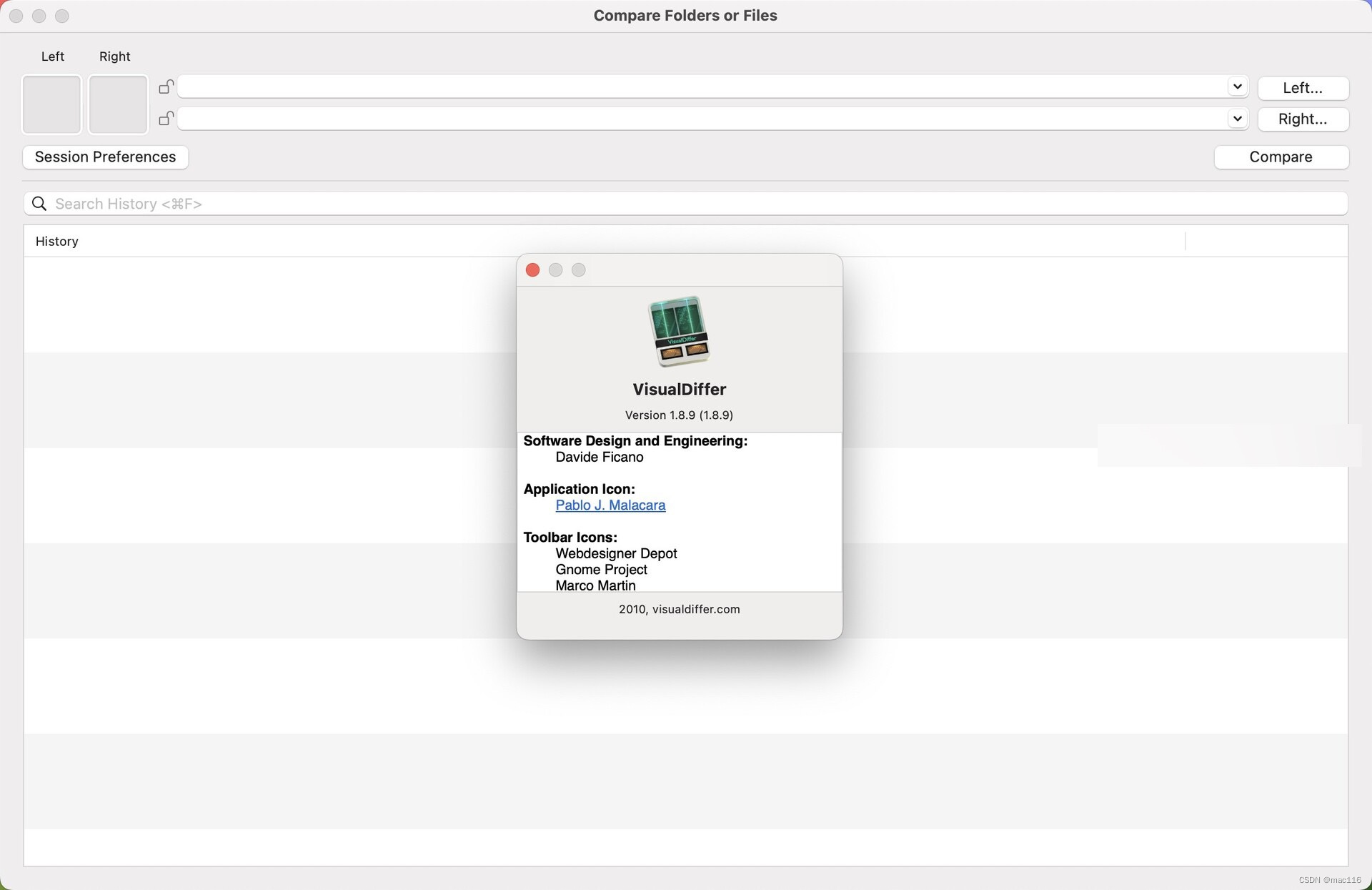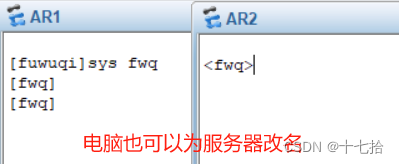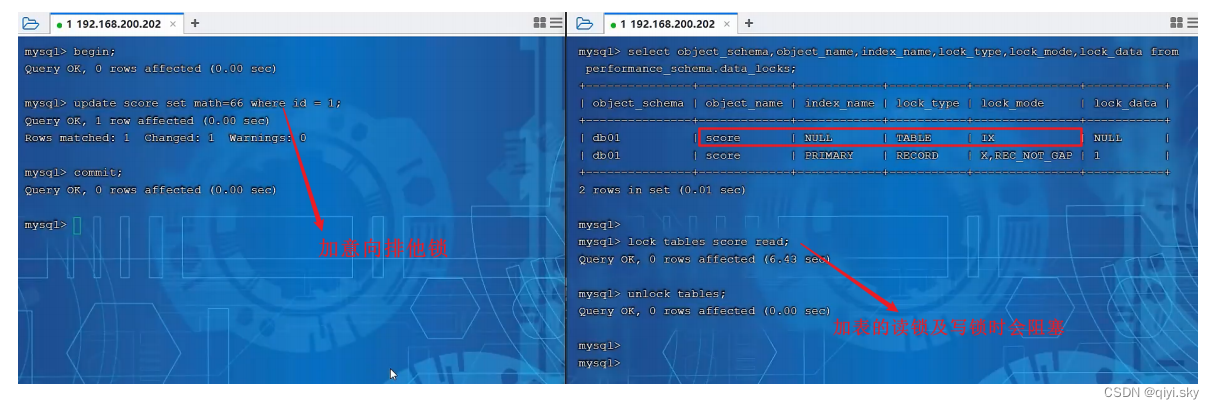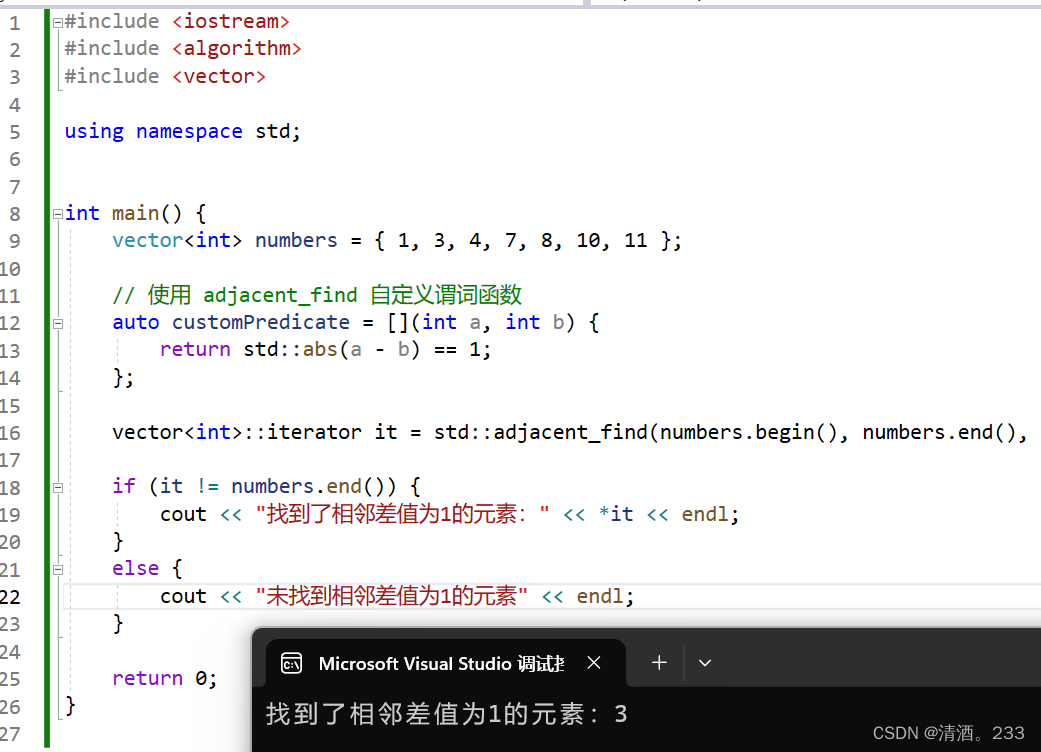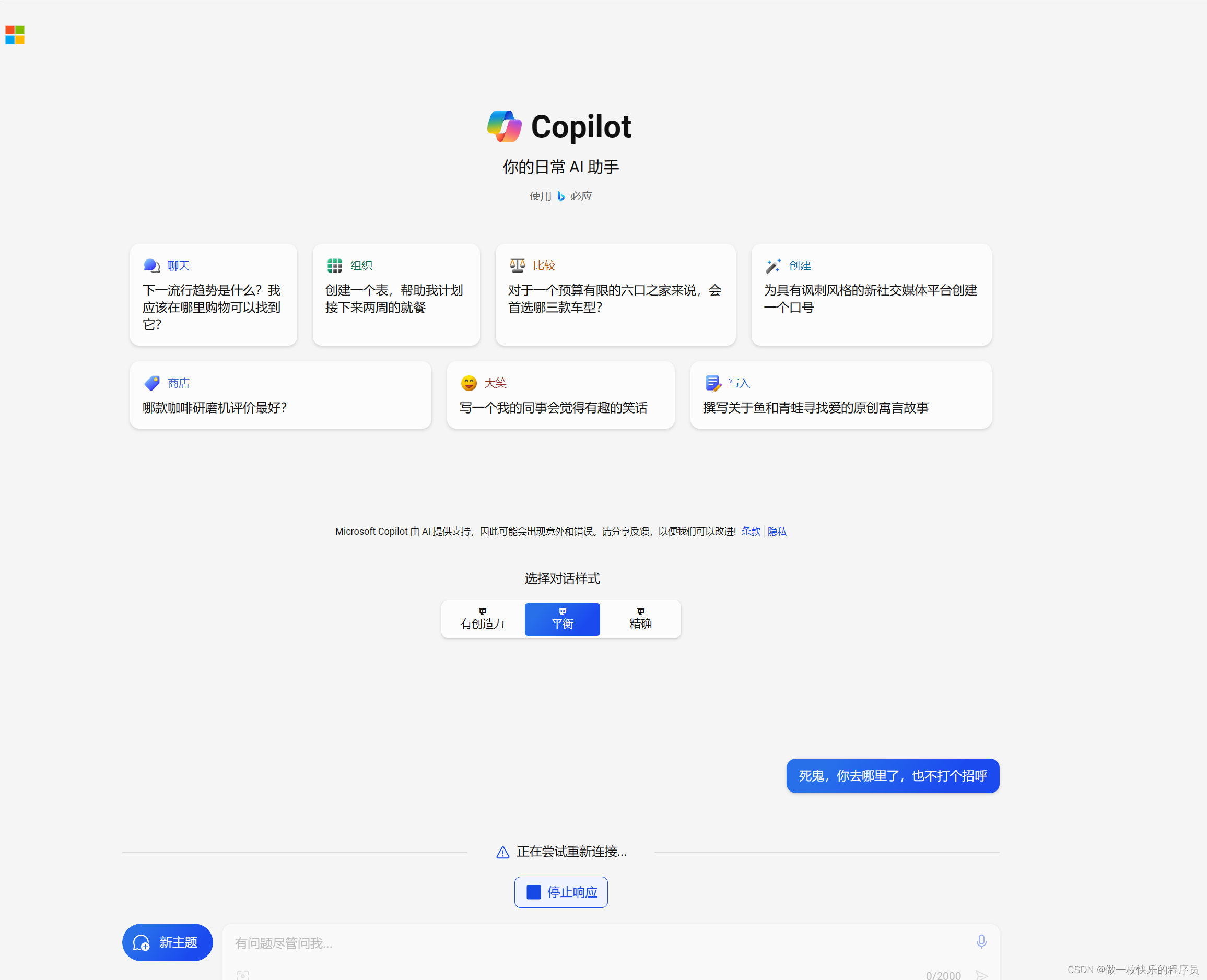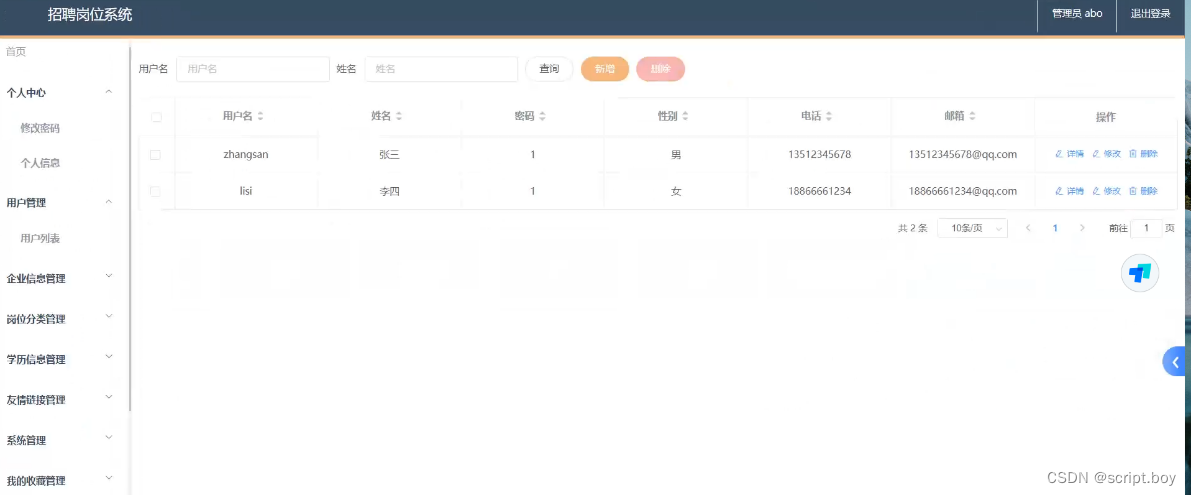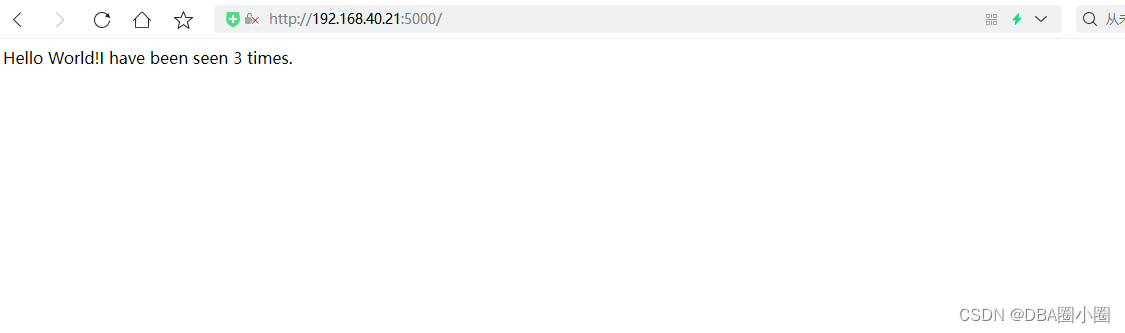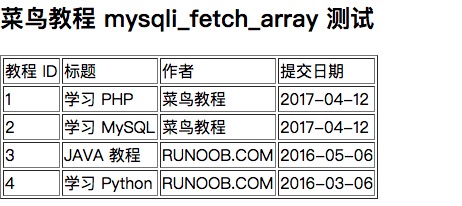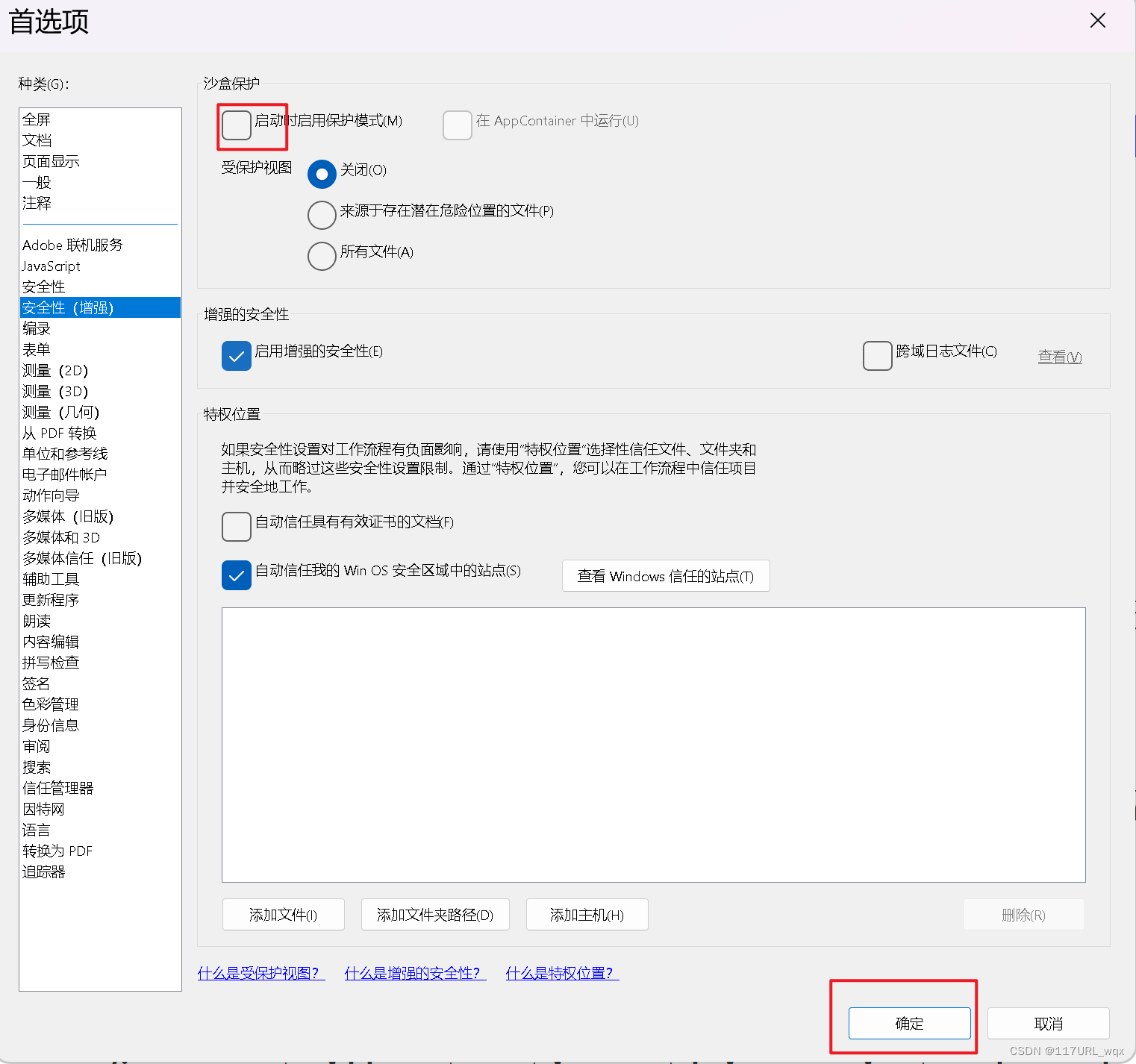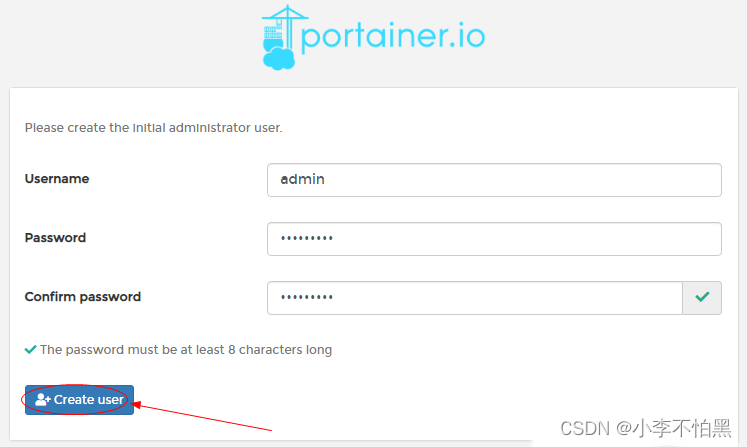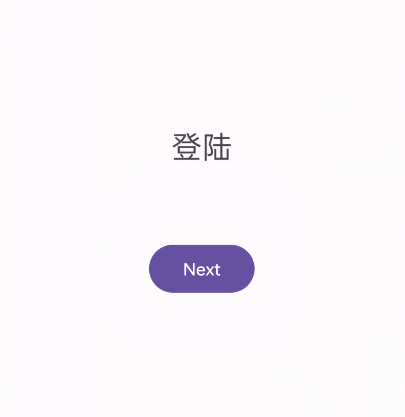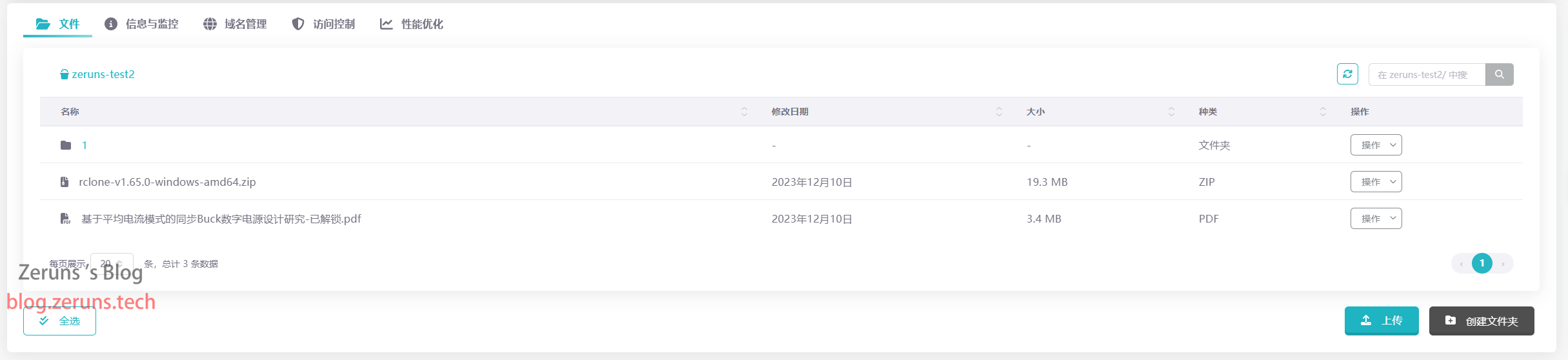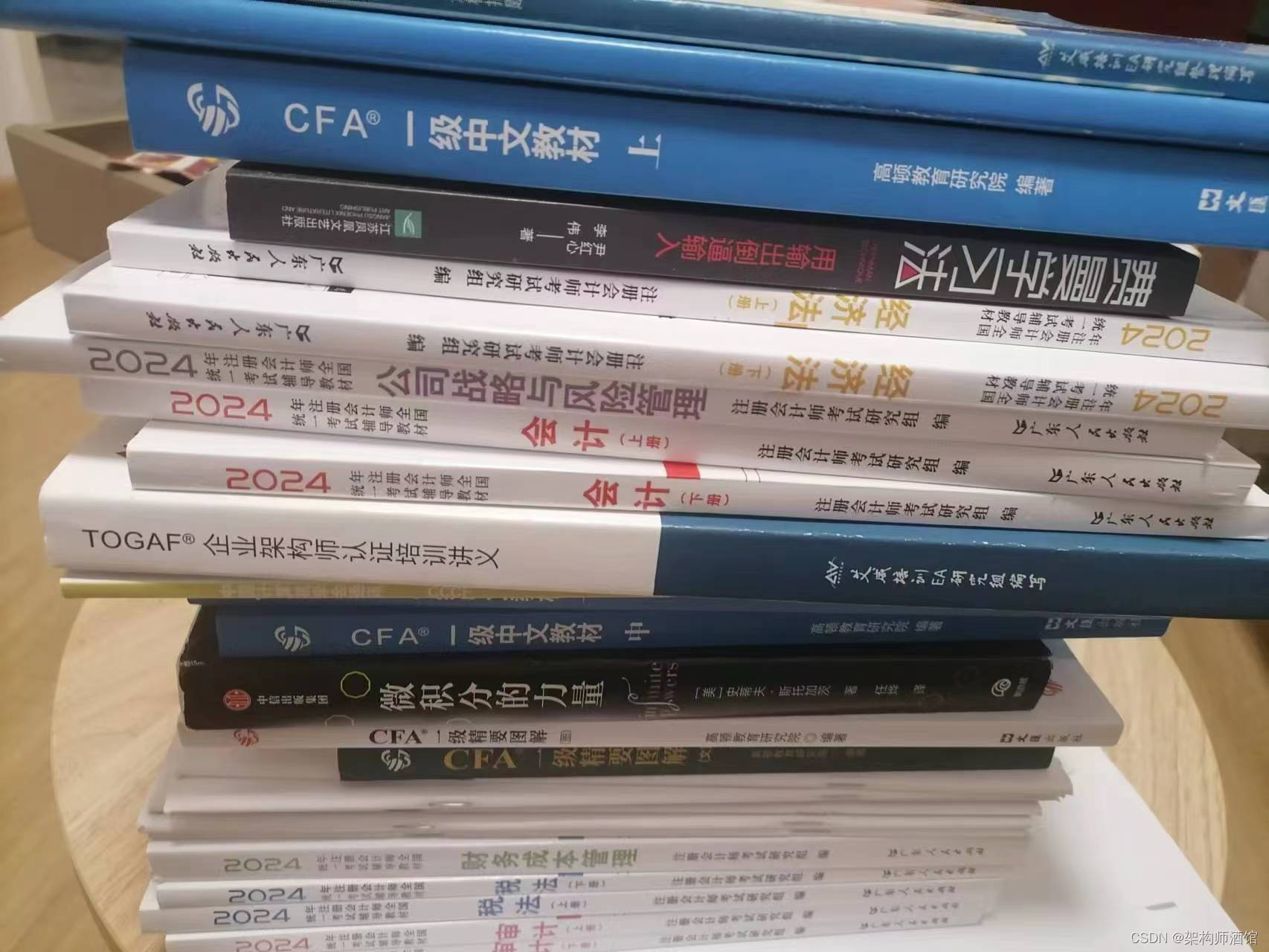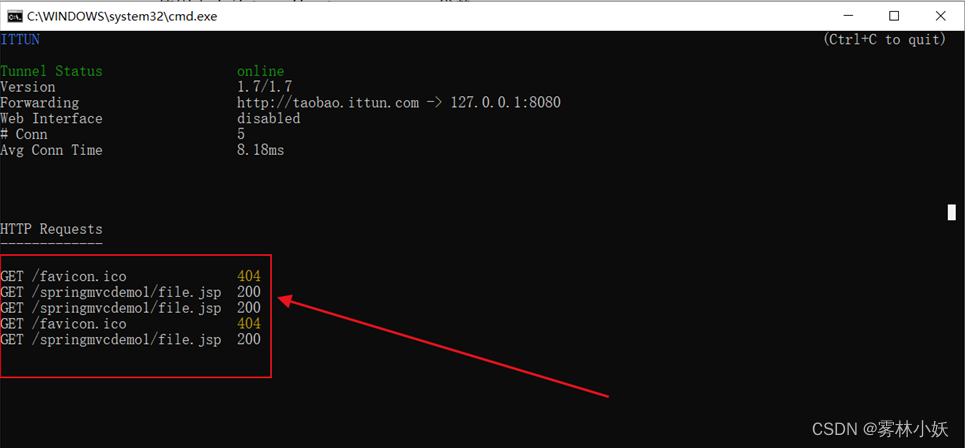JavaFX的对话框主要分为提示对话框(Alert)和文件对话框两类,其中提示对话框又分作消息对话框、警告对话框、错误对话框、确认对话框四种。这四种对话框都使用Alert控件表达,并通过对话框类型加以区分。
- AlertType.NONE:表示警报中设置任何默认属性。
- AlertType.INFORMATION:表示消息对话框。
- AlertType.WARNIN:表示警告对话框。
- AlertType.ERROR:表示错误对话框。
- AlertType.CONFIRMATION:表示确认对话框。
该类的构造函数是:
- Alert(Alert.AlertType a):创建具有指定警报类型的新警报。
- Alert(Alert.AlertType a, String c, ButtonType… b):创建具有指定警报类型,内容和按钮类型的新警报。
警报包含3个部分:
- 标头
- 内容文字
- 确认按钮
另外,Alert提示对话框还提供了下列方法来操作对话框:
| 方法 | 说明 |
| getAlertType | 设置指定的警报类型 |
| setAlertType | 为警报设置指定的警报类型 |
| getButtonTypes | 返回此Alert实例中当前设置的所有ButtonType实例的ObservableList。 |
| setContentText | 设置警报的上下文文本 |
| getContentText | 返回警报的内容文本。 |
| setTitle | 设置对话框的标题 |
| setHeaderText | 设置对话框的头部文本 |
| setContentText | 设置对话框的内容文本 |
| show | 显示对话框 |
| showAndWait | 显示对话框,并等待按钮返回。该方法的返回类型是Optional<ButtonType>,它用来描述确认对话框选择的是确定按钮还是取消按钮 |
消息对话框:
// 创建一个按钮
Button btn1 = new Button("消息对话框");
// 设置按钮的单击事件
btn1.setOnAction(new EventHandler<ActionEvent>() {
// 处理单击事件
@Override
public void handle(ActionEvent arg0) {
// 创建一个消息对话框
Alert alert = new Alert(Alert.AlertType.INFORMATION);
// 设置对话框的头部文本
alert.setHeaderText("今日天气");
// 设置对话框的内容文本
alert.setContentText("今天白天晴转多云,北转南风2、3间4级,最高气温28℃;夜间多云转阴,南风2级左右,最低气温16℃。");
// 显示对话框
alert.show();
}
});
// 往流式窗格上添加按钮
flowPane.getChildren().add(btn1); 
警告对话框:
// 创建一个按钮
Button btn2 = new Button("警告对话框");
// 设置按钮的单击事件
btn2.setOnAction(new EventHandler<ActionEvent>() {
// 处理单击事件
@Override
public void handle(ActionEvent arg0) {
// 创建一个警告对话框
Alert alert = new Alert(Alert.AlertType.WARNING);
// 设置对话框的头部文本
alert.setHeaderText("编译警告");
// 设置对话框的内容文本
alert.setContentText("您在本代码的第60行未初始化变量,可能导致空指针异常。");
// 显示对话框
alert.show();
}
});
// 往流式窗格上添加按钮
flowPane.getChildren().add(btn2);
错误对话框:
// 创建一个按钮
Button btn3 = new Button("错误对话框");
// 设置按钮的单击事件
btn3.setOnAction(new EventHandler<ActionEvent>() {
// 处理单击事件
@Override
public void handle(ActionEvent arg0) {
// 创建一个错误对话框
Alert alert = new Alert(Alert.AlertType.ERROR);
// 设置对话框的头部文本
alert.setHeaderText("致命错误");
// 设置对话框的内容文本
alert.setContentText("系统即将关机,请赶紧保存文件。");
// 显示对话框
alert.show();
}
});
// 往流式窗格上添加按钮
flowPane.getChildren().add(btn3); 
确认对话框,它使用showAndWait方法替换了show方法:
// 创建一个按钮
Button btn4 = new Button("确认对话框");
// 设置按钮的单击事件
btn4.setOnAction(new EventHandler<ActionEvent>() {
// 处理单击事件
@Override
public void handle(ActionEvent arg0) {
// 创建一个确认对话框
Alert alert = new Alert(Alert.AlertType.CONFIRMATION);
// 设置对话框的头部文本
alert.setHeaderText("温馨提示");
// 设置对话框的内容文本
alert.setContentText("尊敬的用户,你真的要卸载我吗?");
// 显示对话框,并等待按钮返回
Optional<ButtonType> buttonType = alert.showAndWait();
// 判断返回的按钮类型是确定还是取消,再据此分别进一步处理
if (buttonType.get().getButtonData().equals(ButtonBar.ButtonData.OK_DONE)) { // 单击了确定按钮OK_DONE
label.setText("您选择了“确定”按钮。虽然依依不舍,但是只能离开了");
} else { // 单击了取消按钮CANCEL_CLOSE
label.setText("您选择了“取消”按钮。让我再陪你三百六十五个日夜");
}
}
});
// 往流式窗格上添加按钮
flowPane.getChildren().add(btn4); 
各自单击确认对话框上的确定按钮和取消按钮,对话框消失后的窗口界面分别如下面两张图所示:


文件对话框FileChooser,细分为文件打开对话框与文件保存对话框两种,FileChooser的常见方法说明如下:
| 方法 | 说明 |
| setTitle | 设置文件对话框的标题 |
| setInitialDirectory | 设置文件对话框的初始目录 |
| getExtensionFilters | 获得文件对话框的扩展过滤器。调用过滤器的add方法或者addAll方法可以添加新的文件类型过滤器 |
| showOpenDialog | 显示文件打开对话框。该方法返回一个选中的文件对象 |
| showOpenMultipleDialog | 显示文件打开对话框,且该对话框支持同时选择多个文件。该方法返回一个选中的文件清单 |
| showSaveDialog | 显示文件保存对话框。该方法返回一个待保存的文件对象,文件可能存在也可能不存在 |
文件对话框的运用场景,现在准备打开某张图片,以便对该图片进行加工。鉴于图片文件包含jpg、gif、bmp、png等多种格式,在创建文件类型过滤器时得添加主要的几种图片扩展名,下面便是打开图片的对话框调用代码例子:
Button btn1 = new Button("文件打开对话框"); // 创建一个按钮
btn1.setOnAction(new EventHandler<ActionEvent>() { // 设置按钮的单击事件
@Override
public void handle(ActionEvent arg0) { // 处理单击事件
FileChooser chooser = new FileChooser(); // 创建一个文件对话框
chooser.setTitle("打开文件"); // 设置文件对话框的标题
chooser.setInitialDirectory(new File("E:\\")); // 设置文件对话框的初始目录
// 给文件对话框添加多个文件类型的过滤器
chooser.getExtensionFilters().addAll(
new FileChooser.ExtensionFilter("所有文件", "*.*"),
new FileChooser.ExtensionFilter("所有图片", "*.jpg", "*.gif", "*.bmp", "*.png"));
// 显示文件打开对话框,且该对话框支持同时选择多个文件
File file = chooser.showOpenDialog(stage); // 显示文件打开对话框
if (file == null) { // 文件对象为空,表示没有选择任何文件
label.setText("未选择任何文件");
} else { // 文件对象非空,表示选择了某个文件
label.setText("准备打开的文件路径是:"+file.getAbsolutePath());
}
}
});
flowPane.getChildren().add(btn1); // 往流式窗格上添加按钮单击按钮后弹出的对话框如下图所示:

文件对话框中选择某个目录下的某个图片文件,此时对话框界面如下图所示:

单击确定按钮,回到主程序的窗口界面如下图所示,可见主程序成功获取到了该文件的完整路径:
文件保存对话框的使用过程,这次期望将一段文字保存到文本文件,那么具体实现的对话框代码如下所示:
Button btn2 = new Button("文件保存对话框"); // 创建一个按钮
btn2.setOnAction(new EventHandler<ActionEvent>() { // 设置按钮的单击事件
@Override
public void handle(ActionEvent arg0) { // 处理单击事件
FileChooser chooser = new FileChooser(); // 创建一个文件对话框
chooser.setTitle("保存文件"); // 设置文件对话框的标题
chooser.setInitialDirectory(new File("E:\\")); // 设置文件对话框的初始目录
// 创建一个文件类型过滤器
FileChooser.ExtensionFilter filter = new FileChooser.ExtensionFilter("文本文件(*.txt)", "*.txt");
// 给文件对话框添加文件类型过滤器
chooser.getExtensionFilters().add(filter);
File file = chooser.showSaveDialog(stage); // 显示文件保存对话框
if (file == null) { // 文件对象为空,表示没有选择任何文件
label.setText("未选择任何文件");
} else { // 文件对象非空,表示选择了某个文件
label.setText("准备保存的文件路径是:"+file.getAbsolutePath());
}
}
});
flowPane.getChildren().add(btn2); // 往流式窗格上添加按钮单击按钮后弹出的对话框如下图所示:

文件对话框中进入到指定目录,并在对话框下方的文件名一栏填写待保存的文件名称,此时对话框界面如下图所示:

单击确定按钮,回到主程序的窗口界面如下图所示,可见主程序也获取到了该文件的完整路径: